휴대폰 벨소리 설정 Apple 상세 소개: iPhone 벨소리 3단계 튜토리얼
PHP 편집자 Xinyi가 자세한 소개를 제공합니다: iPhone 벨소리 변경을 위한 3단계 튜토리얼. 현대 시대에 휴대폰 벨소리는 더 이상 단순한 알림이 아니라 자신의 개성을 표현하는 수단이 되었습니다. 패션 트렌드를 대표하는 Apple 휴대폰은 벨소리 설정으로 많은 주목을 받았습니다. 이 튜토리얼에서는 귀하의 휴대폰을 개성있게 만들기 위해 간단한 3단계로 iPhone의 벨소리를 변경하는 방법을 알려드립니다. 록, 팝, 클래식 음악을 좋아하든 이 튜토리얼을 따르면 좋아하는 벨소리를 쉽게 설정할 수 있습니다. 함께 탐험해 보세요!
사실 iPhone의 벨소리를 변경하는 것은 어렵지 않습니다. 간단히 말해서 다음과 같은 세 가지 주요 단계가 있습니다.
1. 좋아하는 음악 파일을 iPhone의 로컬 저장소로 전송합니다.
2. GarageBand 앱
3. 편집된 음악 파일을 iPhone 벨소리로 설정
다음으로 각 단계를 단계별로 설명하겠습니다. 먼저 음악 파일 전송에 관한 문제를 살펴보겠습니다. 컴퓨터에서 음악을 다운로드하려면 PC에서 iPhone으로 전송 도구가 필요합니다. Mac 컴퓨터인 경우 iTunes를 통해 iPhone에 연결할 수 있습니다. 파일이 크지 않아서 TIM을 이용해 직접 전송합니다. 물론 네트워크 디스크, 메일함 등 다른 도구를 선택할 수도 있지만 작은 파일의 경우 아직은 그렇습니다. TIM을 사용하여 직접 전송하는 데 익숙합니다.
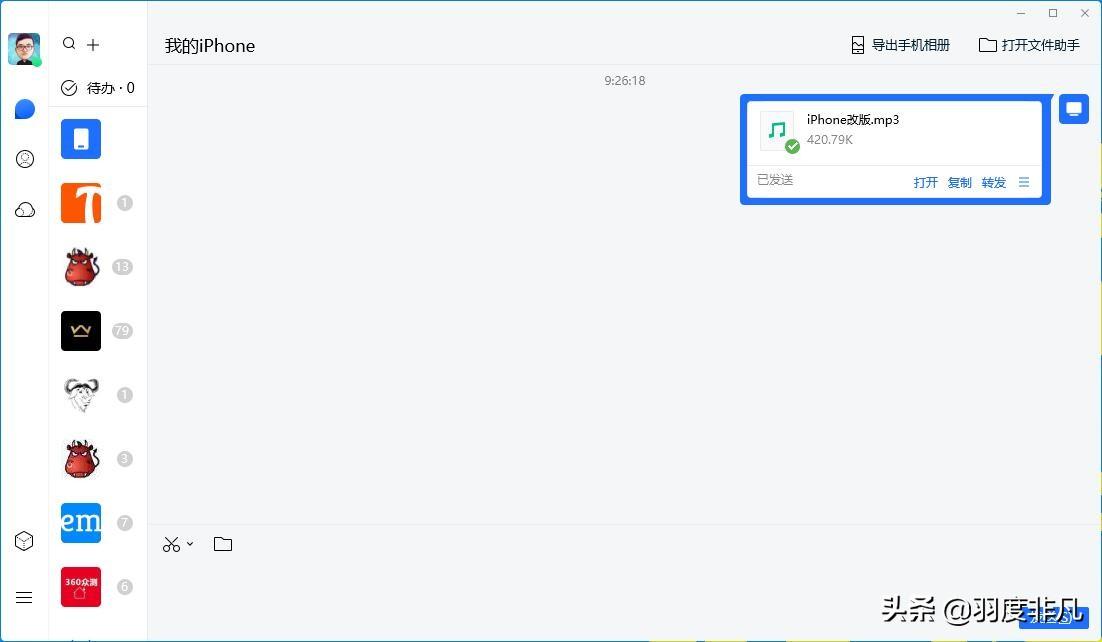
 네티즌: 왜 WeChat을 통해 전송하지 않나요?
네티즌: 왜 WeChat을 통해 전송하지 않나요?
특별함: WeChat의 파일 전송 도우미는 컴퓨터와 휴대폰 간의 전송도 실현할 수 있지만 두 가지 단점이 있습니다. 파일 크기 제한이 있고, 사진이나 사진을 전송하는 경우 WeChat은 자동 압축, 이미지 품질이 있지만 QQ와 TIM은 그렇지 않습니다.
주제로 돌아가서, iPhone에서 TIM으로 전송한 후 수신된 음악 파일을 열고 오른쪽 상단에 있는 "..." 아이콘을 클릭한 후 팝업 메뉴에서 "기타 응용 프로그램"을 선택하세요.
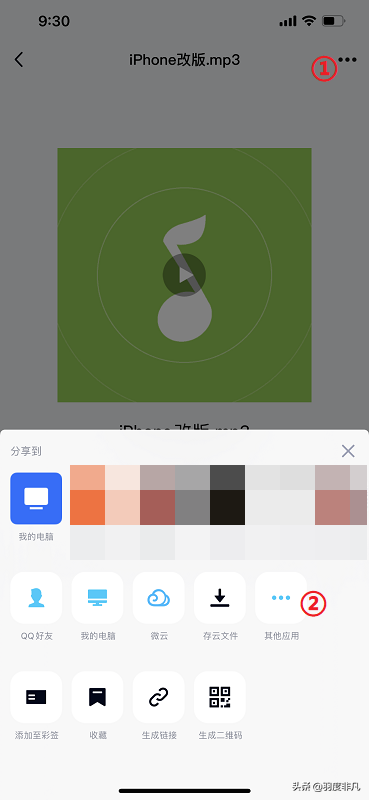
 그런 다음 ""파일"에 저장"을 선택하고 "내 iPhone"에 저장하세요.
그런 다음 ""파일"에 저장"을 선택하고 "내 iPhone"에 저장하세요.
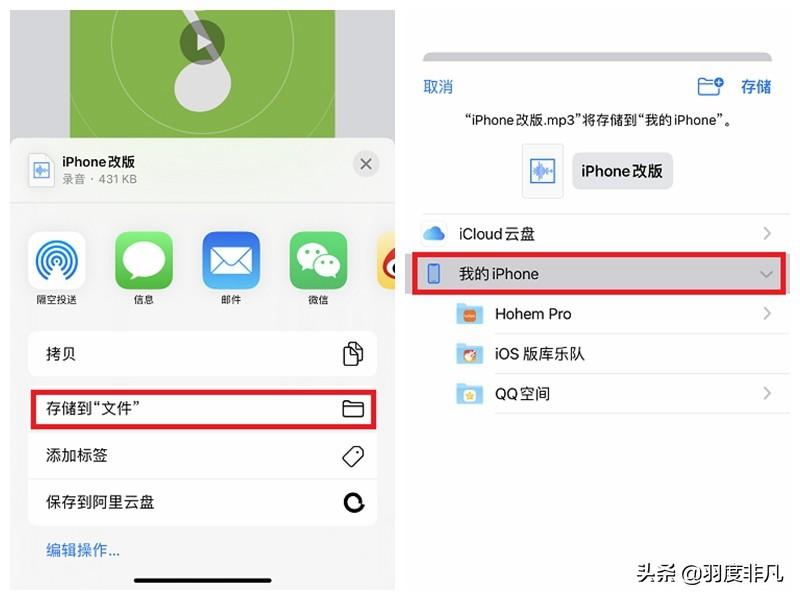
 파일 전송 단계가 완료되면 "GarageBand" 앱을 사용해야 합니다. 이 앱은 Apple에서 공식적으로 제작한 앱입니다. 휴대폰에서 사용 가능하다면, 앱스토어에서 바로 검색해서 설치하시면 됩니다.
파일 전송 단계가 완료되면 "GarageBand" 앱을 사용해야 합니다. 이 앱은 Apple에서 공식적으로 제작한 앱입니다. 휴대폰에서 사용 가능하다면, 앱스토어에서 바로 검색해서 설치하시면 됩니다.
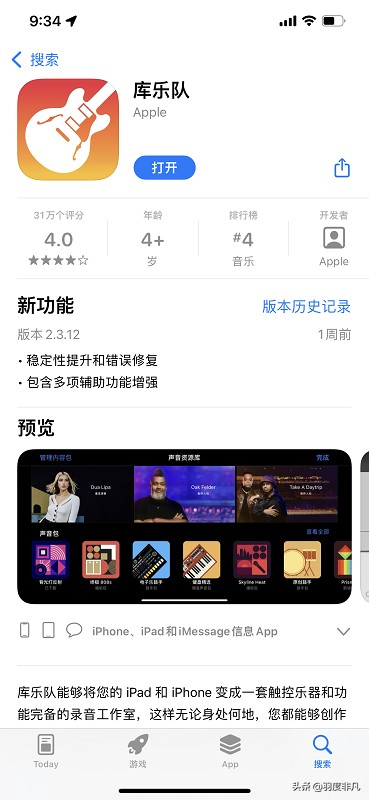
 "GarageBand"를 열고 오른쪽 상단에 있는 "+" 아이콘을 클릭하여 새 프로젝트를 만듭니다.
"GarageBand"를 열고 오른쪽 상단에 있는 "+" 아이콘을 클릭하여 새 프로젝트를 만듭니다.
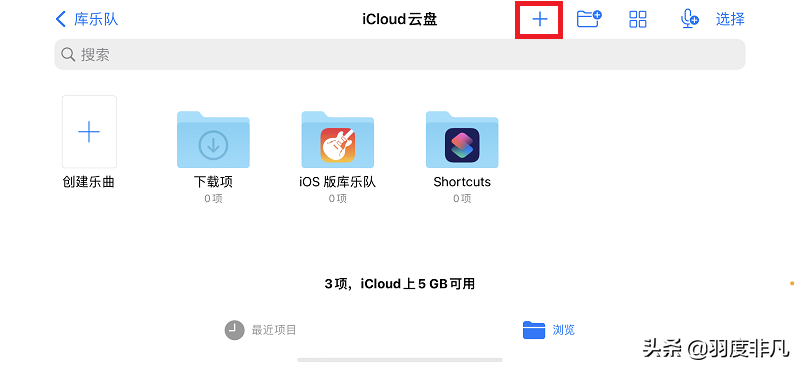
 "오디오 트랙" 인터페이스에서 가로로 스와이프하고 "오디오 녹음기"를 찾아 엽니다.
"오디오 트랙" 인터페이스에서 가로로 스와이프하고 "오디오 녹음기"를 찾아 엽니다.
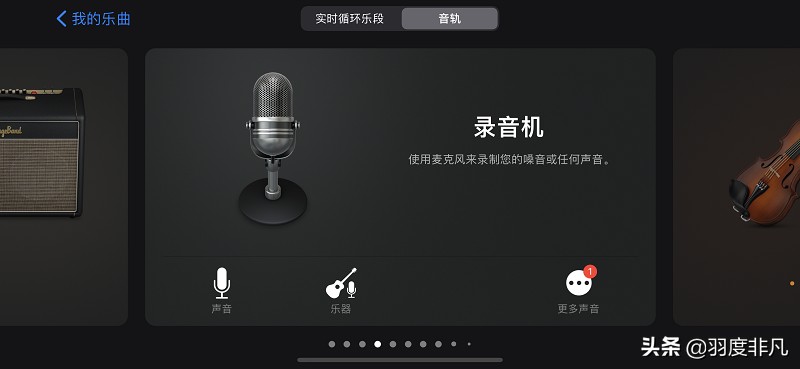
 레코더 오디오 트랙을 생성하려면 왼쪽 상단에 있는 세 번째 아이콘인 "오디오 트랙" 아이콘을 클릭하세요.
레코더 오디오 트랙을 생성하려면 왼쪽 상단에 있는 세 번째 아이콘인 "오디오 트랙" 아이콘을 클릭하세요.
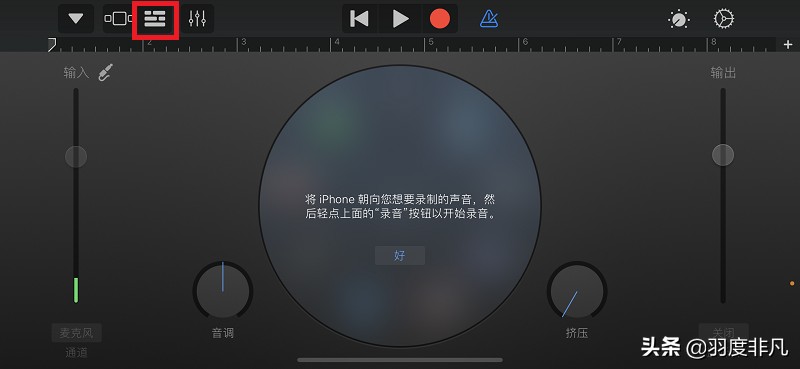

우측 상단의 "로프" 아이콘을 클릭하면 이전에 저장한 음악 파일을 가져올 수 있습니다.
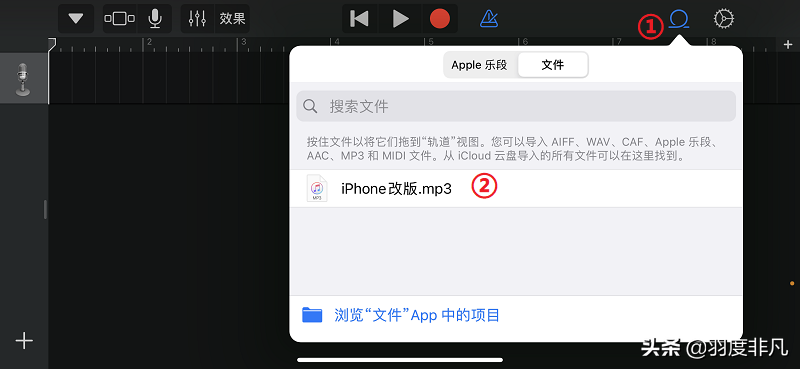

음악 파일을 레코더의 오디오 트랙으로 끌어다 놓습니다.
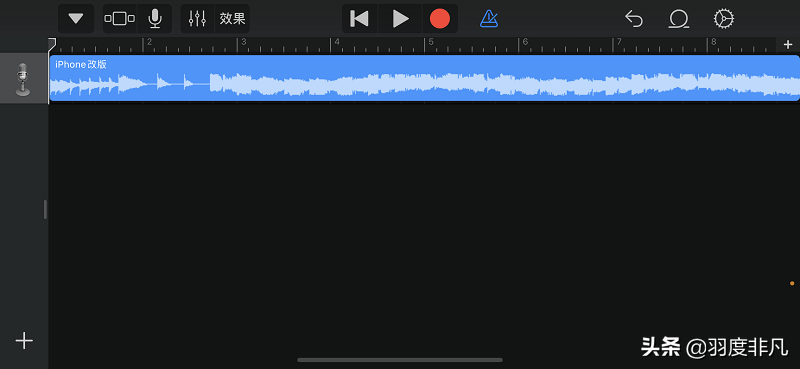

여기에서 음악 파일의 일부를 가로채거나 그대로 두고 전체 음악을 사용할 수 있습니다. 그런 다음 왼쪽 상단에 있는 "▼" 아이콘을 클릭하고 "내 음악"을 선택하세요.
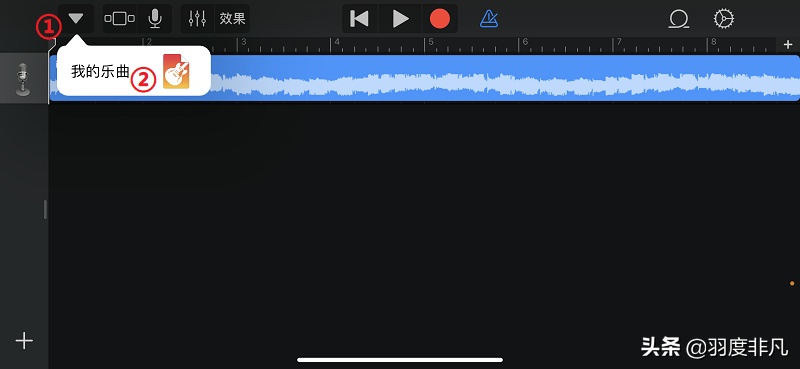

내보낸 오디오 프로젝트 파일에서 방금 생성한 "내 노래"를 길게 누르고 "공유"를 선택하세요.
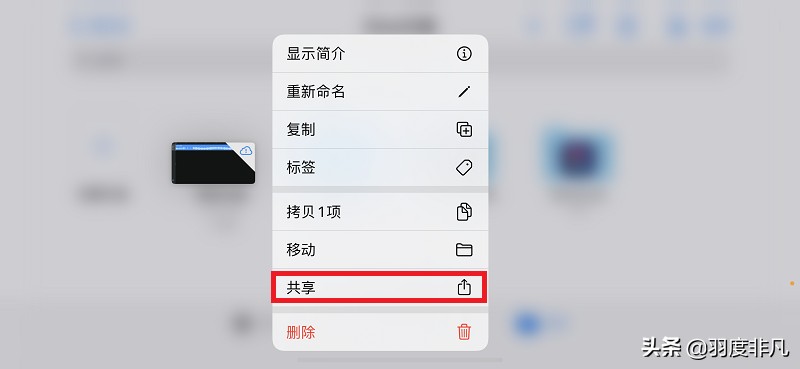

"전화 벨소리"를 선택하세요.
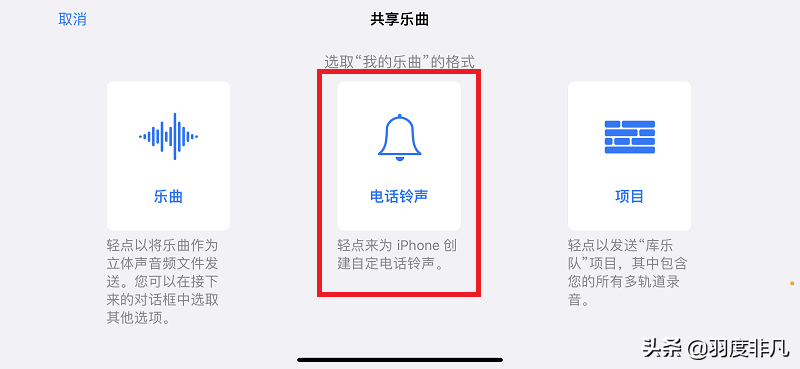

그런 다음 오른쪽 상단에 있는 "내보내기"를 클릭하세요.
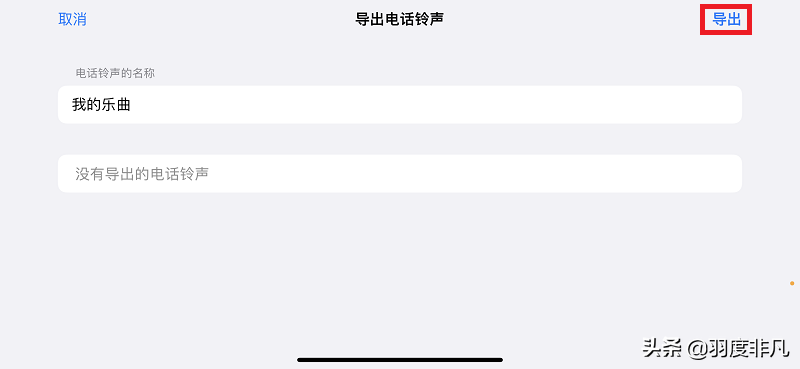

이 시점에서는 음악 파일을 모바일 벨소리 형식으로 변환했다는 의미입니다. 그런 다음 마지막 단계를 완료하고 "사운드를 다음으로 사용"을 선택합니다.
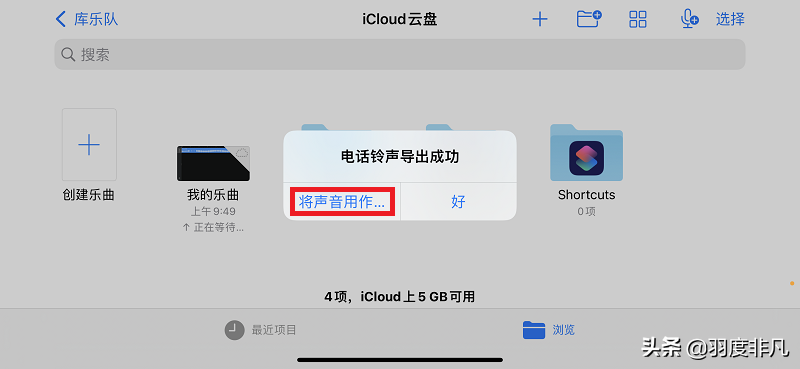

팝에서 나타나는 창에서 "표준 전화 벨소리"를 선택하세요
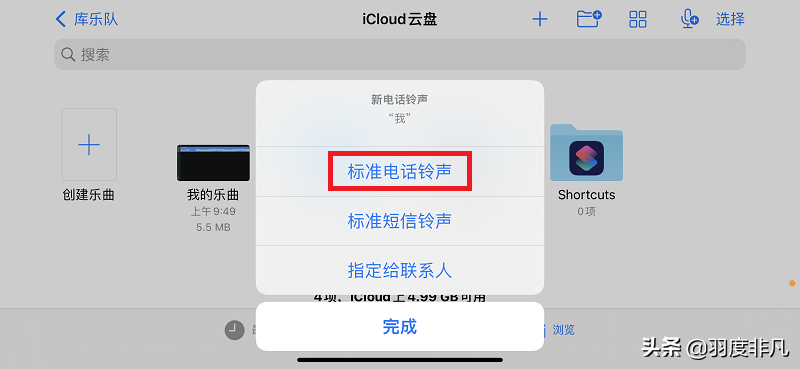

마지막 단계의 옵션에서 동일한 방법에 따라 SMS 벨소리만 설정하거나 수신 전화를 설정할 수도 있습니다. 지정된 연락처의 벨소리입니다.
이제 iPhone 벨소리를 변경하는 전체 단계가 완료되었습니다. 이를 사용자 정의 벨소리로 교체하면 많은 iPhone 사용자 중에서 가장 잘생긴 사람이 될 것입니다.
자, 오늘은 여기까지입니다. Apple의 모바일 벨소리 설정에 대한 "자세한 소개: iPhone 벨소리 3단계 변경 튜토리얼" 기사를 주의 깊게 읽고 나면 기분이 좋아집니다. 당신의 도움을 좋아합니다! 기분이 좋지 않을 때 이 사이트에 와서 더 많은 지식을 배우는 것이 좋습니다!
위 내용은 휴대폰 벨소리 설정 Apple 상세 소개: iPhone 벨소리 3단계 튜토리얼의 상세 내용입니다. 자세한 내용은 PHP 중국어 웹사이트의 기타 관련 기사를 참조하세요!

핫 AI 도구

Undresser.AI Undress
사실적인 누드 사진을 만들기 위한 AI 기반 앱

AI Clothes Remover
사진에서 옷을 제거하는 온라인 AI 도구입니다.

Undress AI Tool
무료로 이미지를 벗다

Clothoff.io
AI 옷 제거제

Video Face Swap
완전히 무료인 AI 얼굴 교환 도구를 사용하여 모든 비디오의 얼굴을 쉽게 바꾸세요!

인기 기사

뜨거운 도구

메모장++7.3.1
사용하기 쉬운 무료 코드 편집기

SublimeText3 중국어 버전
중국어 버전, 사용하기 매우 쉽습니다.

스튜디오 13.0.1 보내기
강력한 PHP 통합 개발 환경

드림위버 CS6
시각적 웹 개발 도구

SublimeText3 Mac 버전
신 수준의 코드 편집 소프트웨어(SublimeText3)

뜨거운 주제
 7708
7708
 15
15
 1640
1640
 14
14
 1394
1394
 52
52
 1288
1288
 25
25
 1232
1232
 29
29
 새로운 카메라, A18 Pro SoC 및 더 큰 화면을 갖춘 iPhone 16 Pro 및 iPhone 16 Pro Max 공식
Sep 10, 2024 am 06:50 AM
새로운 카메라, A18 Pro SoC 및 더 큰 화면을 갖춘 iPhone 16 Pro 및 iPhone 16 Pro Max 공식
Sep 10, 2024 am 06:50 AM
Apple은 마침내 새로운 고급 iPhone 모델의 덮개를 해제했습니다. iPhone 16 Pro 및 iPhone 16 Pro Max는 이제 이전 세대 제품(Pro는 6.3인치, Pro Max는 6.9인치)에 비해 더 큰 화면을 제공합니다. 그들은 향상된 Apple A1을 얻습니다
 iOS 18 RC에서 발견된 iPhone 부품 활성화 잠금 - 사용자 보호를 가장하여 판매된 수리 권리에 대한 Apple의 최근 타격일 수 있습니다.
Sep 14, 2024 am 06:29 AM
iOS 18 RC에서 발견된 iPhone 부품 활성화 잠금 - 사용자 보호를 가장하여 판매된 수리 권리에 대한 Apple의 최근 타격일 수 있습니다.
Sep 14, 2024 am 06:29 AM
올해 초 Apple은 활성화 잠금 기능을 iPhone 구성 요소로 확장할 것이라고 발표했습니다. 이는 배터리, 디스플레이, FaceID 어셈블리 및 카메라 하드웨어와 같은 개별 iPhone 구성 요소를 iCloud 계정에 효과적으로 연결합니다.
 iPhone 부품 활성화 잠금은 사용자 보호를 가장하여 판매된 수리 권리에 대한 Apple의 최근 타격일 수 있습니다.
Sep 13, 2024 pm 06:17 PM
iPhone 부품 활성화 잠금은 사용자 보호를 가장하여 판매된 수리 권리에 대한 Apple의 최근 타격일 수 있습니다.
Sep 13, 2024 pm 06:17 PM
올해 초 Apple은 활성화 잠금 기능을 iPhone 구성 요소로 확장할 것이라고 발표했습니다. 이는 배터리, 디스플레이, FaceID 어셈블리 및 카메라 하드웨어와 같은 개별 iPhone 구성 요소를 iCloud 계정에 효과적으로 연결합니다.
 여러 iPhone 16 Pro 사용자가 터치스크린 정지 문제를 보고했습니다. 이는 손바닥 거부 감도와 관련이 있을 수 있습니다.
Sep 23, 2024 pm 06:18 PM
여러 iPhone 16 Pro 사용자가 터치스크린 정지 문제를 보고했습니다. 이는 손바닥 거부 감도와 관련이 있을 수 있습니다.
Sep 23, 2024 pm 06:18 PM
Apple의 iPhone 16 라인업, 특히 16 Pro/Pro Max 기기를 이미 사용해 본 적이 있다면 최근에 터치스크린과 관련된 문제에 직면했을 가능성이 높습니다. 다행스러운 점은 당신이 혼자가 아니라는 것입니다. 보고서
 Gate.io 거래 플랫폼 공식 앱 다운로드 및 설치 주소
Feb 13, 2025 pm 07:33 PM
Gate.io 거래 플랫폼 공식 앱 다운로드 및 설치 주소
Feb 13, 2025 pm 07:33 PM
이 기사는 Gate.io의 공식 웹 사이트에서 최신 앱을 등록하고 다운로드하는 단계에 대해 자세히 설명합니다. 먼저, 등록 정보 작성, 이메일/휴대 전화 번호 확인 및 등록 완료를 포함하여 등록 절차가 소개됩니다. 둘째, iOS 장치 및 Android 장치에서 Gate.io 앱을 다운로드하는 방법을 설명합니다. 마지막으로, 공식 웹 사이트의 진위를 검증하고, 2 단계 검증을 가능하게하고, 피싱 위험에 대해 사용자 계정 및 자산의 안전을 보장하는 등 보안 팁이 강조됩니다.
 Beats, 라인업에 휴대폰 케이스 추가: iPhone 16 시리즈용 MagSafe 케이스 공개
Sep 11, 2024 pm 03:33 PM
Beats, 라인업에 휴대폰 케이스 추가: iPhone 16 시리즈용 MagSafe 케이스 공개
Sep 11, 2024 pm 03:33 PM
Beats는 Bluetooth 스피커 및 헤드폰과 같은 오디오 제품을 출시하는 것으로 알려져 있지만, 가장 놀랍게도 Apple 소유 회사는 iPhone 16 시리즈를 시작으로 휴대폰 케이스 제작에 진출했습니다. 비츠 아이폰
 ANBI 앱 공식 다운로드 v2.96.2 최신 버전 설치 Anbi 공식 안드로이드 버전
Mar 04, 2025 pm 01:06 PM
ANBI 앱 공식 다운로드 v2.96.2 최신 버전 설치 Anbi 공식 안드로이드 버전
Mar 04, 2025 pm 01:06 PM
Binance App 공식 설치 단계 : Android는 공식 웹 사이트를 방문하여 다운로드 링크를 찾아야합니다. Android 버전을 선택하여 IOS를 설치하십시오. 모두 공식 채널을 통해 계약에주의를 기울여야합니다.
 PHP를 사용하여 Alipay EasySDK를 호출 할 때 '정의되지 않은 배열 키 '부호''오류 문제를 해결하는 방법은 무엇입니까?
Mar 31, 2025 pm 11:51 PM
PHP를 사용하여 Alipay EasySDK를 호출 할 때 '정의되지 않은 배열 키 '부호''오류 문제를 해결하는 방법은 무엇입니까?
Mar 31, 2025 pm 11:51 PM
문제 설명 PHP를 사용하여 Alipay EasysDK를 호출 할 때, 공식 코드에 따라 매개 변수를 작성한 후, 작동 중에 오류 메시지 가보고되었습니다. "정의되지 않은 ...




